怎么把几个表格的数据整合在一起 Excel多个工作表数据合并到一个工作表的方法
在日常的工作中,我们经常会遇到需要整合多个表格数据的情况,而在Excel中,有一种便捷的方法可以帮助我们将多个工作表的数据合并到一个工作表中。这种方法不仅省时省力,而且可以有效地整理和分析数据。接下来我们将介绍如何利用Excel来实现这一操作。通过简单的步骤,您将能够轻松地将多个表格的数据整合在一起,为您的工作提供更加便利的数据分析和处理能力。
操作方法:
1.打开任意一张Excel表格,点击数据。再点击新建查询,页面弹出选项,点击从文件,再点击从工作薄。

2.页面跳转,选择需要合并工作表的第一张表格,选择好后,点击导入。
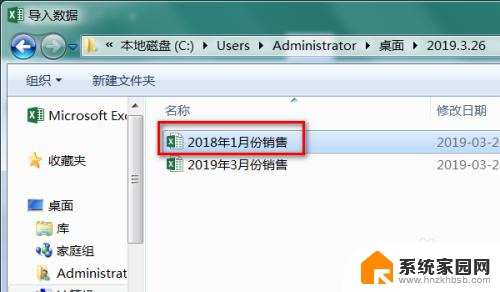
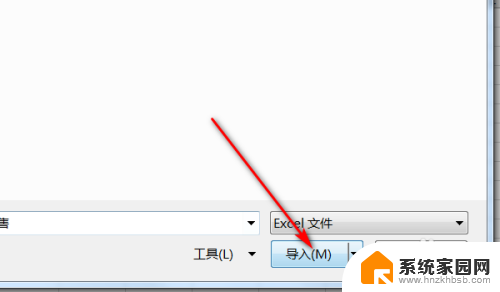
3.进入导航器,勾选选择多项,再勾选弹出的Excel表格,最后点击页面右下方的编辑。
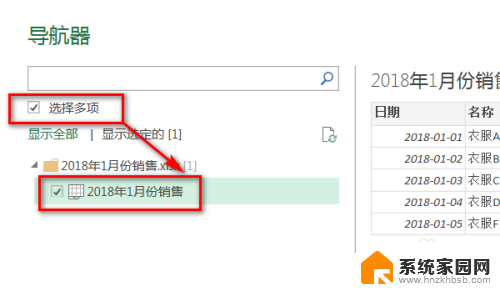
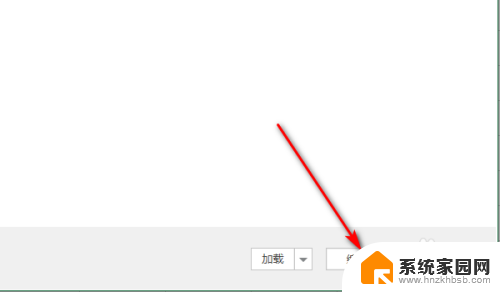
4.进入查询编辑器,点击新建源。再点击excel图标,选择第二张需要合并的Excel表格,注意:需要合并多少张表格,就选择多少张表格。
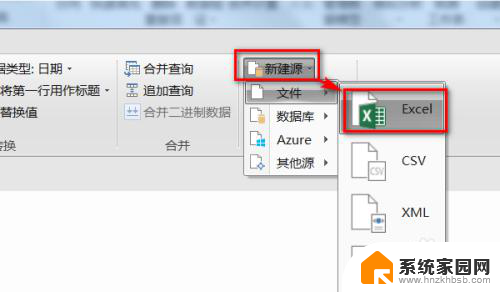
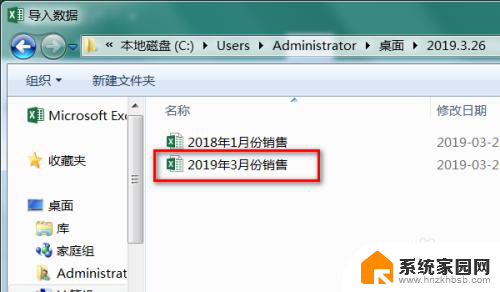
5.选择好之后,在查询编辑器的左边,可以看到需要合并的Excel表格。
把编辑器关闭,页面弹出提示,点击保留。
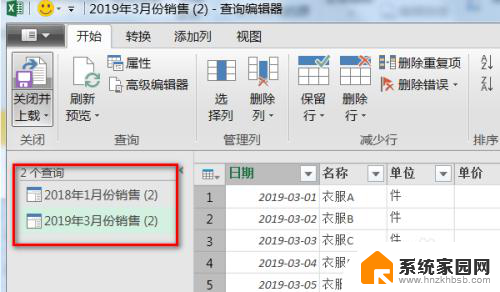
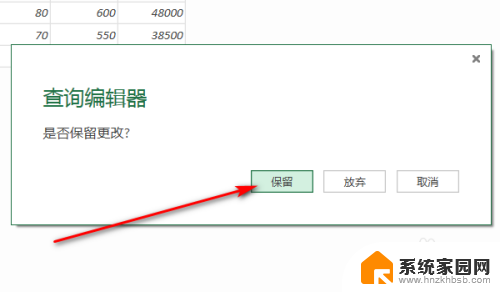
6.页面返回到打开的Excel表格,在工作簿查询的下方,点击第一张Excel表格。
再次进入查询编辑器,点击追加查询。
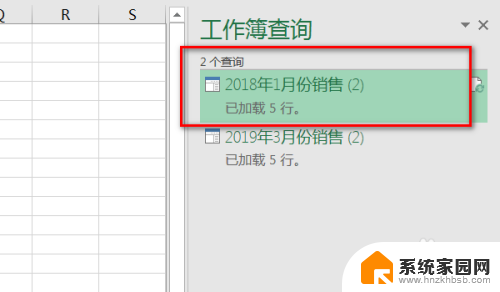
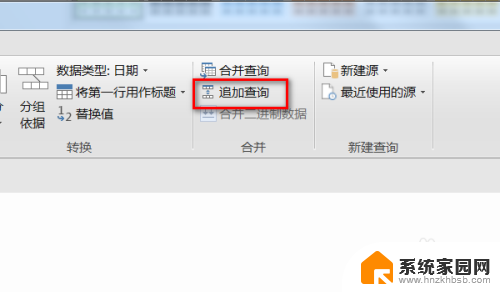
7.页面弹出追加对话框,点击追加下拉框的另外一张Excel表格。需要合并多少张Excel表格就选择多少张Excel表格。
选择好之后,关闭编辑器,多个Excel表格就合并在一起了。
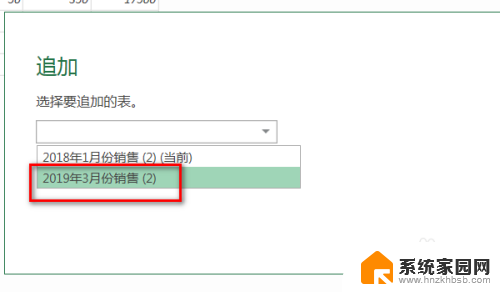
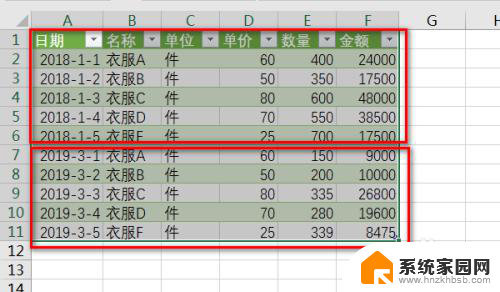
以上就是将几个表格中的数据整合在一起的方法,如果您遇到相同的问题,可以参考本文中介绍的步骤进行修复,希望本文对您有所帮助。
怎么把几个表格的数据整合在一起 Excel多个工作表数据合并到一个工作表的方法相关教程
- excel表格如何汇总多个表格数据 如何在一个EXCEL文件中合并多个工作表数据
- 怎样把多个表格数据整合到一个表格 将多个表格数据整合到一个表格
- 两个excel表格怎样合并成一个 Excel合并多个工作表
- 怎么把几个表格的内容放在一起 多个表格内容合并方法
- wps如何将同一个工作簿中的不同工作表合并到一个表格中
- excel把一个表格的数据录入另一个表 将数据从一个表格导入到另一个表格的步骤
- 怎么把两个表放在一个excel表里 多个excel表格如何合并为一个
- 怎样在同一个wps表格中整合三个不同表格的数据
- wps怎么把多个表格合成一个 wps如何将多个表格合并为一个
- 怎么把几个excel表放在一个表里面 多个表格合并到一个表格
- 电脑微信怎么在手机上退出登录 手机怎么退出电脑上的微信登录
- 打开检查作业 如何使用微信小程序检查作业
- 电脑突然要求激活windows 如何解决电脑激活Windows问题
- 电脑输入密码提示错误 电脑密码输入正确却提示密码错误
- 电脑哪个键关机 电脑关机的简便方法是什么
- miwifi无法连接internet 小米路由器无法访问网络怎么设置
电脑教程推荐